포토샵은 디자인 분야에서 많은 사랑을 받고 있는 소프트웨어입니다. 특히 텍스트 효과를 활용하면 평범한 글씨를 독특하고 매력적으로 변신시킬 수 있습니다. 이번 포스팅에서는 포토샵에서 다양한 텍스트 효과를 주는 방법과 디자인 팁을 소개하겠습니다.
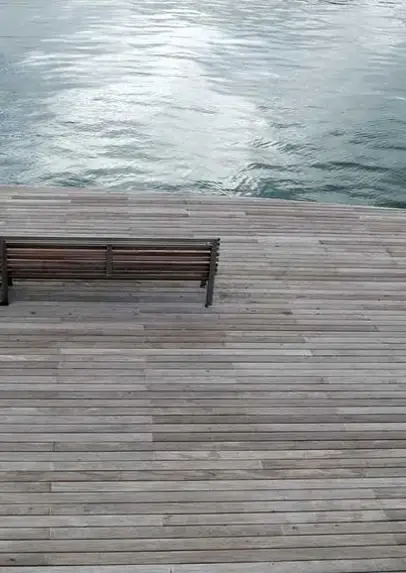
포토샵에서 텍스트 효과 주기
포토샵에서 텍스트를 편집하기 위해 먼저 새 문서를 생성해야 합니다. 일반적으로 1000×750 픽셀의 크기로 새 문서를 만들고, 배경 레이어를 설정하세요. 그런 다음, 텍스트 도구를 사용하여 원하는 문구를 입력합니다. 글씨의 크기와 색상은 나중에 조정할 수 있으니 자유롭게 입력해 보세요.
기본 텍스트 효과 적용하기
텍스트를 입력한 후, 각 효과를 적용하기 전에 텍스트 레이어를 복사해 두는 것이 좋습니다. 이렇게 하면 원본 레이어를 보호할 수 있습니다. 이제 다음 단계로 진행해 보겠습니다:
- 텍스트 레이어를 선택한 후 마우스 오른쪽 버튼을 클릭하여 레이어 스타일을 선택합니다.
- 여기에서 다양한 효과—예를 들어 그림자, 외부 광선, 패턴 오버레이 등을 추가할 수 있습니다.
- 각 효과의 세부 옵션을 조정하여 원하는 룩을 만들어 보세요.
3D 텍스트 효과 만들기
포토샵에서 3D 텍스트 효과를 주려면 별도의 작업이 필요합니다. 다음의 단계를 따라해 보세요:
- 텍스트를 선택한 후, ‘3D’ 메뉴에서 ‘선택한 레이어에 대한 새로운 3D 돌출’ 옵션을 선택합니다.
- 3D 패널에서 쉐도우와 색상 강도를 조절하여 더 입체감 있는 효과를 만들어 보세요.
- 마지막으로 ‘3D 레이어 렌더링’을 통해 텍스트 레이어를 렌더링합니다.
픽셀화 텍스트 효과 적용하기
픽셀화 효과는 현대적인 느낌을 주는 디자인 요소입니다. 간단히 따라할 수 있는 방법을 소개하겠습니다:
- 새 문서를 생성하고 원하는 문구를 텍스트로 입력합니다.
- 텍스트 레이어를 병합하여 하나의 레이어로 만듭니다.
- 이후에 선택 도구를 이용해 원하는 부분을 선택하고 블러 효과를 추가합니다.
- 픽셀화 효과를 적용하기 위해 ‘필터’ 메뉴에서 ‘픽셀화’를 선택하고 ‘모자이크’ 옵션을 사용하여 원하는 크기로 조절합니다.
- 마지막으로 레벨 조정을 통해 더욱 뚜렷하게 만듭니다.
디자인을 위한 유용한 팁
효과적인 포토샵 디자인을 위해 다음과 같은 팁을 기억해 두시면 좋습니다:
- 대비를 고려하여 색상을 선택하세요. 텍스트가 배경과 잘 어우러져야 가독성이 높아집니다.
- 텍스트의 크기와 글꼴 스타일에 변화를 주어 시각적인 흥미를 더하세요.
- 효과가 과하지 않도록 균형을 맞추는 것이 중요합니다. 여러 효과를 사용하더라도 조화롭게 플레이하세요.
다양한 텍스트 효과 활용 사례
디자인 프로젝트에 따라 다양한 텍스트 효과를 사용할 수 있습니다. 다음은 몇 가지 활용 사례입니다:
- 포스터 디자인: 영화 포스터나 이벤트 홍보물에서 강렬한 시각 효과를 주기 위해 3D 효과나 그림자 효과를 활용합니다.
- 소셜 미디어 콘텐츠: 인스타그램과 같은 플랫폼에서 눈길을 끌기 위해 화려한 텍스트 효과를 적용합니다.
- 브랜딩: 로고 디자인 시, 텍스트 효과로 브랜드 아이덴티티를 강화할 수 있습니다.

마무리
포토샵을 이용한 텍스트 효과 적용은 디자인에 큰 영향을 미칠 수 있는 부분입니다. 다양한 효과를 활용하여 자신만의 스타일을 만들어 보세요. 기초적인 텍스트 편집에서부터 고급 기술까지, 포토샵의 다양한 기능을 통해 당신의 디자인을 한 단계 끌어올릴 수 있습니다. 재미있고 창의적인 디자인에 도전해 보시기 바랍니다!
앞으로도 더 많은 디자인 팁과 기술을 배우고 싶으시다면 다양한 자료를 찾아보거나 관련 강좌를 수강하여 실력을 한층 더 높여보세요!
자주 묻는 질문과 답변
포토샵에서 텍스트 효과를 어떻게 적용하나요?
먼저 텍스트 도구를 사용해 문구를 입력한 후, 레이어 스타일을 통해 다양한 효과를 추가할 수 있습니다.
3D 텍스트 효과를 만드는 과정은 어떤가요?
텍스트 레이어를 선택한 후 ‘3D’ 메뉴에서 새로운 3D 돌출을 선택하고, 세부 설정을 조정하면 됩니다.
픽셀화 효과는 어떻게 적용하나요?
텍스트를 입력한 후 레이어를 병합하고, 선택 도구와 블러 효과를 사용해 원하는 픽셀화 효과를 줄 수 있습니다.
디자인할 때 텍스트 색상 선택 요령은?
배경과의 대비를 고려하여 색상을 선정하면 가독성을 높일 수 있습니다.
여러 효과 사용 시 주의할 점은 무엇인가요?
효과가 과하지 않도록 균형을 유지하며 조화롭게 조합하는 것이 중요합니다.